Как скачать видео на iPad бесплатно и быстро, ведь установленная на это мобильное устройство iOS настолько зачищенная, что файловая структура в ней просто отсутствует? Скачать фильмы с торрена, подключить внешний носитель, упорядочить имеющиеся файлы – все это сделать на яблочном планшете просто невозможно. С такой проблемой сталкиваются многие, кто первый раз берет в руки iPad. На самом деле существует несколько несложных способов сделать так, чтобы устройство от Apple заработало необходимым образом. И вот наиболее эффективные из них.
Способ №1 – официальный
Чтобы пользоваться этим методом скачивания фильмов для iPad, лучше заранее ознакомиться с iTunes, поскольку передача файлов с компьютера на любой планшет с IOS происходит путем их синхронизации посредством данной программы.
Суть данного метода такова. Для начала открываем iTunes на компьютере и перетаскиваем видео в соответствующее окно программы (видео должно иметь формат mp4). После этого подключаем pad к компьютеру и кликаем на соответствующую кнопку в левом верхнем углу, заходим во вкладку «Фильмы», ставим галочки на нужных роликах и кликаем «Синхронизировать».
Перенести фильмы с ПК на iPad
Все. Найти переданные на устройство фильмы можно на iPad в официальном приложении «Видео».

Способ №2 – установка стороннего плеера
Несмотря на то, что IOS поддерживает только видео в формате mp4, аппаратная часть любого iPad позволяет воспроизводить видео практически во всех форматах. Так почему бы не смотреть фильмы бесплатно через удобный сторонний плеер, например:
- AVPlayer HD;
- VLC;
- AcePlayer;
- Player Xtreme.
Каждый из этих плееров поддерживает различные форматы видео, поэтому использование любого из них существенно упростит просмотр на iPad любимых фильмов, так как отпадет необходимость их конвертации в формат mp4. Скачать их можно с официального магазина Apple.
После установки нужного плеера, запускаем iTunes и подключаем pad к компьютеру. Идем во вкладку «Программы», выбираем плеер и в окно справа перетаскиваем необходимое видео. После копирования выбранных файлов устройство можно отключать от компьютера и приступать к просмотру фильмов или видеороликов. Кроме прочего, некоторые плееры поддерживают загрузку видео с Интернета.

Способ №3 – использование специального файлового менеджера
В данном случае речь идет о файловом менеджере File Hub, который умеет не только проигрывать видео и аудиозаписи, но и работать с различными документами. Закачку фильмов с компьютера на iPad будем осуществлять посредством web-браузера через Wi-Fi соединение.
Для начала необходимо скачать и установить программу на pad. Затем запустить ее и кликнуть «Передача по Wi-Fi». Программа выдаст ip адрес, который необходимо ввести в адресной строке браузера на компьютере. Как только произойдет соединение, появится окно, с помощью которого происходит выбор подлежащих для отправки на pad файлов.
Отметим, что этот файловый менеджер имеет несколько аналогов, которые можно загрузить в App Store. Поэтому каждый сможет выбрать наиболее подходящий для себя вариант.

Способ №4 – используем облако
Для того чтобы использовать этот метод закачивания фильмов на pad, необходимо установить на компьютер и планшет программу-клиент облачного сервиса, например, Яндекс-Диска. После установки и регистрации на компьютере необходимо открыть папку сервиса и скопировать в нее нужные видеоролики (или любые другие файлы) и дождаться их копирования.
Остается только запустить программу на мобильном устройстве, войти с теми же данными (логин и пароль) и скачать из облачного хранилища необходимые файлы в память Айпада. Просматривать скачанные фильмы можно стандартным плеером (если они загружены в формате mp4) или любым установленным на планшет сторонним видеоплеером.

Способ №5 – покупаем переходник Camera Connection Kit
Суть этого хитрого способа сводится к тому, чтобы использовать карту памяти формата SD в качестве внешнего накопителя для Айпада. Для этого необходимо:
- создать на карте памяти папку DCIM;
- скачать в папку фильмы в формате mp4 и именем типа PICT0001 (цифры могут быть любыми);
- вставить карту в переходник и подключить к планшету;
- импортировать видео при помощи официального приложения «Фото».
После этого можно начинать смотреть любимые фильмы и видеоролики. Единственный минус этого способа заключается в достаточно высокой стоимости оригинального переходника для iPad.

- Форматы для ipad
- Музыка вконтакте ios
- YouTube на планшете iPad
- Видеоплеер для iOS
Источник: ipadinsider.ru
Как скачать фильм на iPad бесплатно?
Планшетные компьютеры и мобильные девайсы давным-давно выполняют не только функцию средства связи, но и для воспроизведения музыки и кинофильмов. В местах, где проведена беспроводная сеть (Wi-Fi), трудностей не возникает, но если нет выхода в интернет, то приходится загружать фильм для просмотра оффлайн. С операционными системами как iOS (стоит на iPad), этот процесс становится трудоемким. Кстати, не всем пользователям продукции Apple известно, как это сделать. Лучше узнать заранее.

Политика компании заключается в том, чтобы покупатели их продуктов платили за скачанные файлы. К ним относятся весь мультимедийный контент. Если попытаться зайти на сайт, где выкладываются копии фильмов, сериалов или музыки и попробовать нажать на кнопку «Скачать», то появится предупреждение о том, что действие выполнить невозможно. В статье мы опишем о двух действенных способах обхода этого правила.
Как скачать кинофильм на Айпад бесплатно: 2 способа
Несмотря на ограничения и невозможность провести прямое копирование, существуют легальные способы. Они не требуют установки джейлбрейков загрузки фильмов на яблочный планшет.

Вариант 1. Через iTunes
Для этих целей существует программа, созданная самой компанией Apple и называется она iTunes. Следовательно, Айтюнс специально создан для продуктов iPhone и iPad, поэтому лучше начать с 1 способа.

- Загрузите программу на компьютер, если не установлена. После закачки фильмов ее удалять не нужно, утилита удобна для выполнения других задач и пригодится в будущем. Чтобы скачать, перейдите на официальный сайт.
- После загрузки iTunes подключите iPad к ПК или ноутбуку через USB шнур. Программа должна увидеть устройство, оно высветится слева.
- Зажмите клавиши «Ctrl» и «S» одновременно. Таким образом, вы быстро перейдете в раздел «Медиатека».
- В левом верхнем углу вместо «Музыка» поменяйте в меню на «Фильмы». Здесь отобразятся купленные или загруженные ранее файлы.
- Просто перенесите загруженное кино в блок.

Важное уточнение! Поддерживаются фильмы только в формате mp4. Не забудьте конвертировать в правильный формат. Убедитесь также, что на Айпаде есть достаточно места для хранения файлов.
Вариант 2. Облачные хранилища
Если прошлый способ не сработал, то попробуйте не менее действенный способ. Это – хранение документов в облачном сервисе. Что такое облачное хранилище? Простыми словами – это как папка на компьютере, где хранятся файлы, но не на жестком диске, а загружена на удаленный сервер.

Существует много «облаков», в том числе платных и бесплатных. Пользователя больше интересуют те, где за хранение информации не берутся дополнительные взносы. Сервисы предоставляют как программу для компьютера, так и приложение для мобильных устройств.

Обычно, эти сервисы имеют либо официальный сайт, где надо зарегистрироваться, либо утилиту. Достаточно авторизоваться на ПК и на планшете под одной учетной записью, чтобы получить доступ к информации. Далее просто перенести закаченный фильм с компьютера в хранилище. Потом он отобразится на обоих устройствах и получится запустить кино бесплатно.
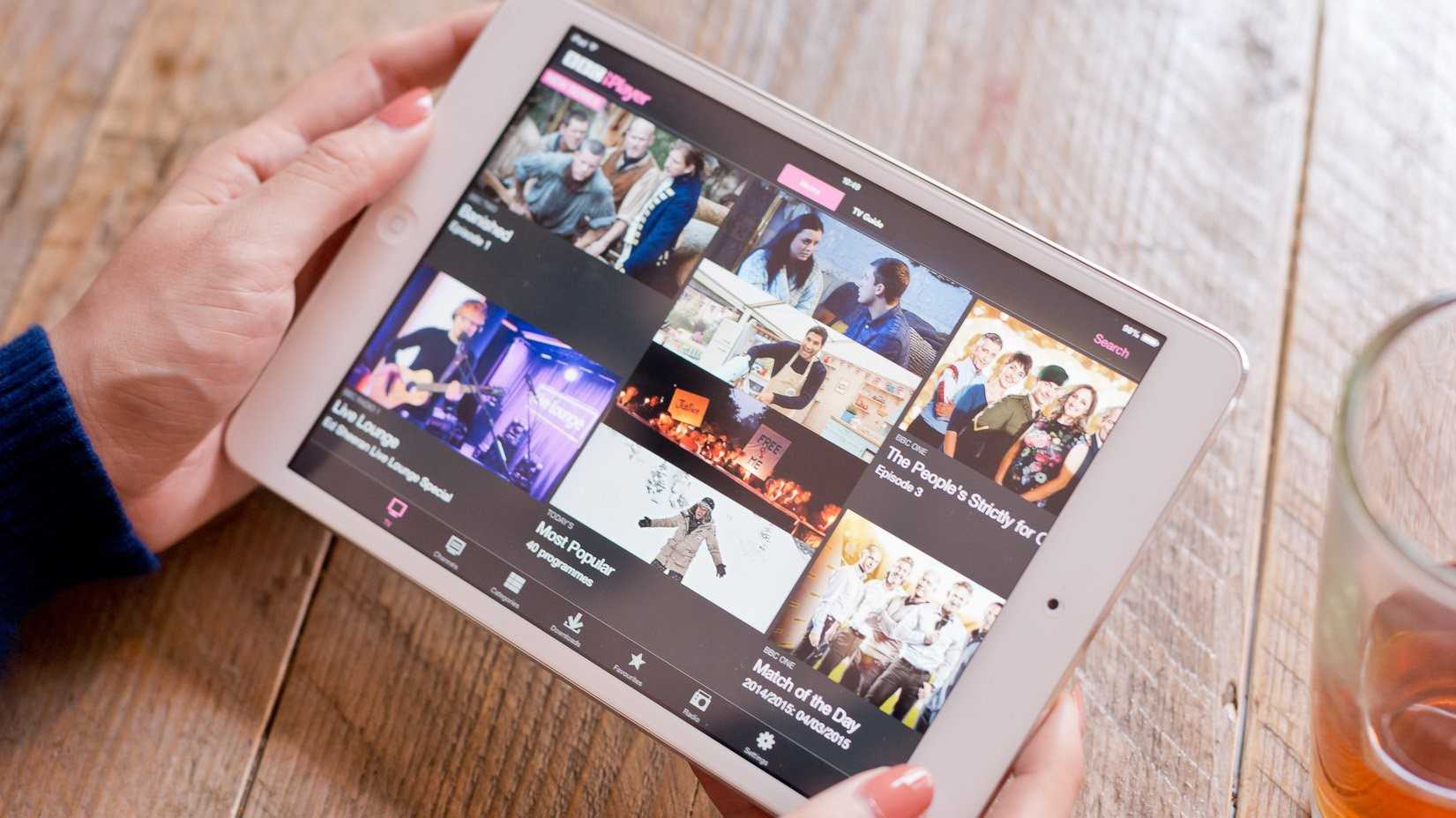
Как скачать фильмы на iPhone или iPad бесплатно, и смотреть без интернета (1 видео)
Источник: mobcompany.info
Как скачать фильмы сразу на iPad
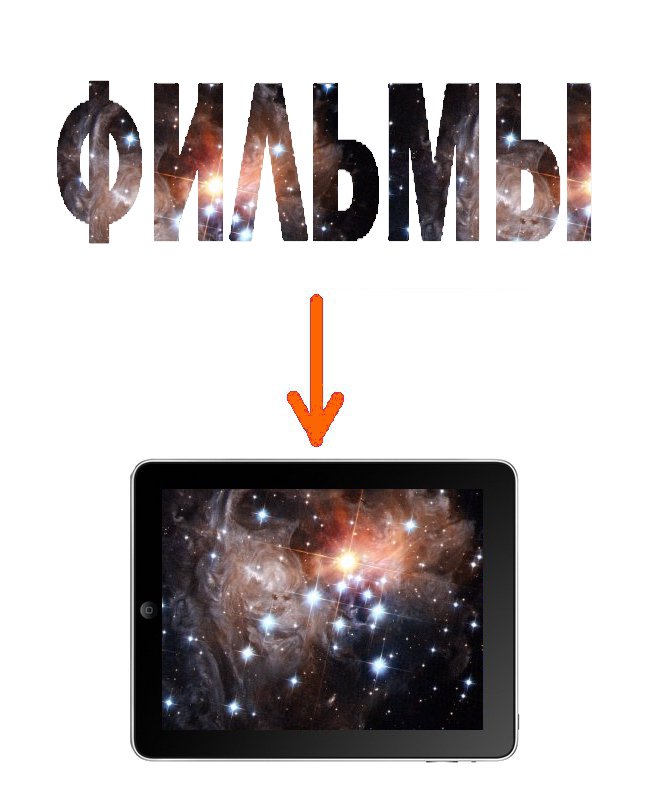
Многие люди хотят скачивать фильмы, сериалы и другое видео к себе на iPad для дальнейшего просмотра. Но при попытке загрузить файл обычно происходит что-нибудь из этого:
- закачка фильма не происходит вообще;
- для того, чтобы что-то закачать, нужно ввести свой номер телефона. Честно скажу: что последует за этим я не знаю, а пробовать и экспериментировать не хочу. Я принципиально не ввожу свой номер телефона в подобные сомнительные сервисы;
- скачивание фильмов идет с известных файлообменников, что на самом деле происходит ооочень долго. Я не хочу ждать по несколько часов. Мне нужна быстрая закачка (в пределах разумного, естественно);
- скачивать файл нужно сначала на компьютер, а потом синхронизировать его с iPad для перекачки фильмов. Меня это тоже не устраивает.
- что-то другое, например, сайт, на который вы перешли по ссылке с Яндекса, вообще не работает, или какие-нибудь другие мелкие пакости, не позволяющие вам скачать фильм.
Теперь я расскажу о том, как скачать фильмы для iPad без этих заморочек. Скорость скачивания будет зависеть, несомненно, от скорости вашего интернет-соединения. У меня на один фильм уходит в среднем 15-20 минут.
Варианты закачки фильмов
На текущий момент я знаю только два приемлемых способа скачивания фильмов сразу на iPad, а именно:
- Первый способ: непосредственно с сайтов, где возможен бесплатный онлайн просмотр фильмов — работает для большинства фильмов.
- Второй способ: с яндексовского сервиса хранения файлов narod.ru — работает только для тех фильмов, у которых есть ссылка для закачки с яндексовского сервиса narod.ru
Независимо от того, какой из этих двух способов вы предпочтете, вам все равно придется использовать специальное приложение, называемое даунлоадер, или загрузчик файлов.
Загрузчики бывают разные. Мы будем использовать один из них, который мне, на текущий момент, представляется наиболее удобным и стабильным. В дальнейшем, при необходимости, вы сможете использовать любой другой загрузчик, по вашему желанию.
Скачиваем фильмы на iPad
- Заходим в App Store

- Находим Free Tube Universal Downloader Download Manager, который вы установили чуть раньше
- В адресной строке пишем адрес страницы с онлайн просмотром нужного фильма
- В окне с фильмом должен появиться значок «треугольник в кружочке» (бывает, он появляется не сразу, а через некоторое время, когда фильм чуть-чуть подгрузится). Держим палец на этом значке несколько секунд. В результате вы увидите маленькое окошко, в котором выбираете пункт «Загрузить».
- Фильм начнет загружаться
- http://igui.mobi/films — именно на этом сайте, на момент исправления этой статьи (конец апреля 2013 года) практически для всех выложенных фильмов есть нужная ссылка для закачки. Здесь загрузка идет с сервиса яндекс.диск, а иногда — с narod.ru. Из минусов — всплывающая реклама, а также отсутствие разделения фильмов по категориям. Здесь они идут по-порядку, списком.
- http://www.bmwclub.ru/vb/showthread.php?t=456324 — это форум, на котором энтузиасты выкладывают ссылки для скачивания фильмов для Айпада с сервиса narod.ru. Фильмы никак не упорядочены, но их очень много и нет назойливой рекламы, тизеров, всплывающих неожиданно окон и прочего добра.
- http://ru-ipad.org — фильмы расположены списком, а не по разделам, что не очень удобно. Неприличной рекламы нет. Нужная ссылка для скачивания есть для некоторых фильмов, но далеко не для всех.
- http://ipodmedia.net — разделов нет, реклама нормальная. Ссылка для бесплатной закачки фильмов есть только для небольшого количества записей.
- Итак, пишем в адресной строке приложения tube: http://igui.mobi/films
- Находим нужный нам фильм.
- Заходим на страницу с выбранным фильмом и спускаемся вниз. Находим ссылку со словом «narod» или «yandex». Если вы выбрали «narod», то дальше действуем следующим образом:
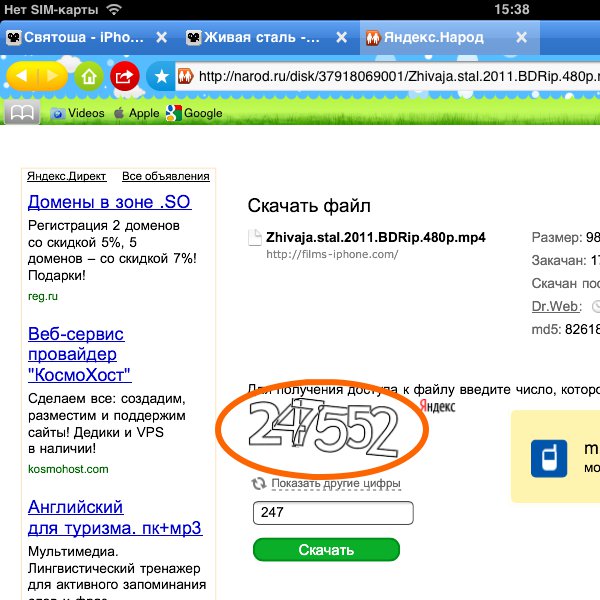
- Нажимаем на эту ссылку, у вас откроется окошко, в котором нужно будет ввести число, которое вы видите на картинке. Далее нажимаем кнопку «скачать».
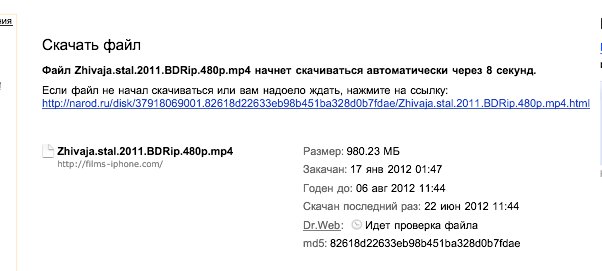
- После этого вы увидите ссылку для скачивания, это будет выглядеть примерно как на картинке слева. Жмите на эту ссылку.
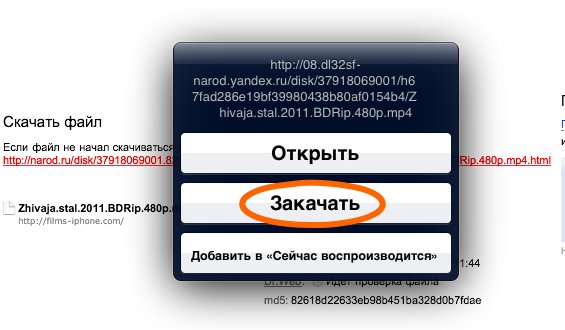
- В открывшемся окошке выбираем «Закачать».
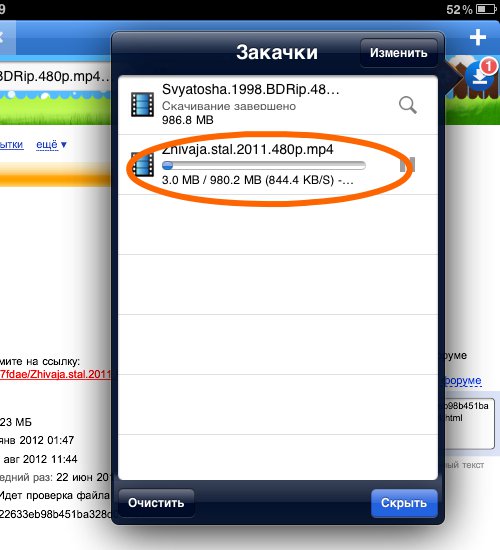
- Справа вверху у вас появится окно закачки, в котором вы увидите, как скачивается ваш фильм, с какой скоростью он записывается на iPad.
- нажать на значок шестеренки, расположенный справа вверху загрузчика
- выбрать слева раздел «документы»
- около нужного фильма справа нажать значок «>», расположенный справа
- выбрать пункт «записать в camera rol»
- немного подождать. Когда фильм запишется в основной раздел «Фото и видео», вас информируют об этом в небольшом окошке
Фильмы для загрузки на iPad
Большинство известных мне сайтов для онлайн просмотра фильмов подробно описаны в статье Онлайн фильмы для iPad. Поэтому смело берите оттуда любую ссылку и закачивайте фильмы, мультфильмы, сериалы — в-общем все, что посчитаете нужным 🙂
Второй способ
Сайты для скачивания фильмов на iPad
Особенностью этих сайтов является то, что на них на всех скачивание фильмов идет с яндексовских сервисов narod.ru или яндекс.диск. В связи с этим закачка происходит быстро, бесплатно и без просмотра лишней надоедливой рекламы.
Все бы хорошо, только здесь есть одна проблемка — в последнее время не для всех фильмов можно найти подходящую ссылку, особенно это актуально для новых, недавно выпущенных фильмов. Поэтому, если раньше этот способ я ставил на первое место и рекомендовал как самый удобный, то сейчас он отступает на второй план, хотя до сих пор являтеся вполне работающим и имеющим право на существование.
Теперь рассмотрю подробней каждый из этих сервисов.
Как закачать фильмы с http://igui.mobi/films на Айпад
Если вы выбрали для закачки ссылку «yandex», а не «narod», тогда вы будете загружать фильм с яндекс.диска. Здесь все еще проще. Итак, жмем на «yandex» — открывается окошко, в котором жмем на кнопку «скачать», а затем «сохранить». Все, ваш фильм скоро загрузится на Айпад.
Как закачать фильмы с http://ru-ipad.org на Айпад
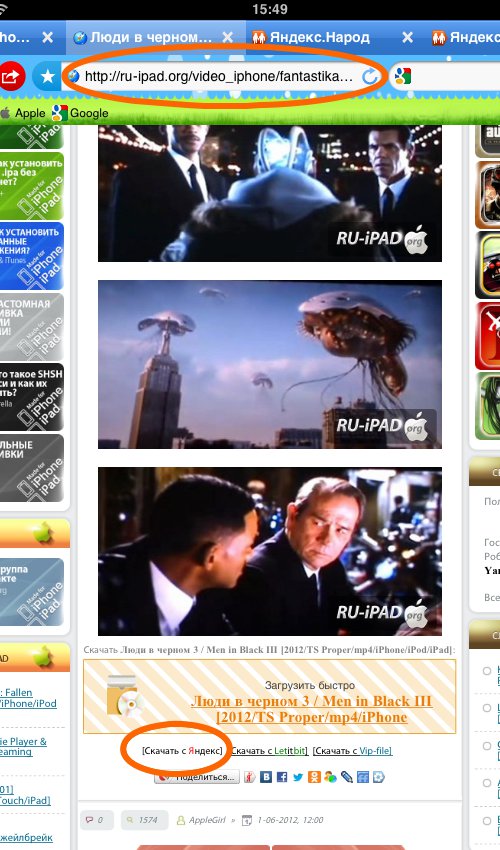
Хочу обратить внимание — на этом сайте для некоторых фильмов еще осталась нужная ссылка для загрузки, но для большинства новых и популярных фильмов ее нет.
Здесь все делается аналогично загрузке фильмов с сайта http://igui.mobi/films, которая была описана выше. Только в адресной строке (в загрузчике Tube) вы пишите, естественно, не http://igui.mobi/films, а http://ru-ipad.org.
Далее находите нужный фильм. На страничке с этим фильмом спускаетесь вниз, но ищете не ссылку «Narod», а ссылку с надписью «Скачать с Яндекс».
Жмете на нее, запускается загрузка фильма с narod.ru, поэтому действуете совершенно такак же, как и при скачивании видео с сайта films-iphone.com.
Как закачать фильмы с http://ipodmedia.net на Айпад
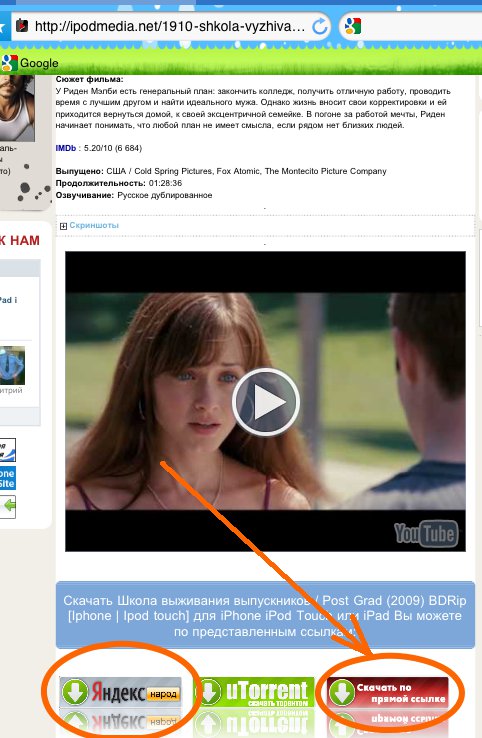
Здесь все совершенно аналогично описанным выше действиям. Через приложение Tube Downloader заходим на http://ipodmedia.net, только для закачки жмем на кнопку «Скачать по прямой ссылке», а затем выбрираем «Закачать».
В данном случае фильм скачивается напрямую, без сервиса narod.ru, то есть немного проще, чем на предыдущих сайтах. К сожалению, прямая ссылка есть не для всех файлов.
В таком случае выбираем кнопку «Яндекс народ», по которой можно скачать фильм с narod.ru. Впрочем, эта кнопка если честно тоже есть не для всех фильмов.
Как закачать фильмы с http://www.bmwclub.ru на Айпад
Здесь все совершенно аналогично описанным выше действиям. Через приложение Tube Downloader заходим на http://www.bmwclub.ru/vb/showthread.php?t=456324, это форум, на нем находим нужную ссылку и действуем аналогично предыдущим сайтам.
Раньше я предлагал именно этот сопособ скачивания фильмов как наиболее предпочтительный, но в сфере мобильных технологий изменения происходят очень быстро, в связи с чем сейчас удобнее использовать первый способ скачивания фильмов с ipad.
Как пользоваться Tube Downloader
Теперь несколько слов об интерфейсе Tube Downloader. Подробно функции этого сервиса я описывать не буду, для этого потребовалось бы составлять отдельную статью, поскольку они довольно многочисленны и разнообразны. Но про несколько основных моментов расскажу.

Кнопки справа вверху:
Плюс — создать новую вкладку для ввода адресов интернета
Стрелочка — открыть окно с информацией о загрузках
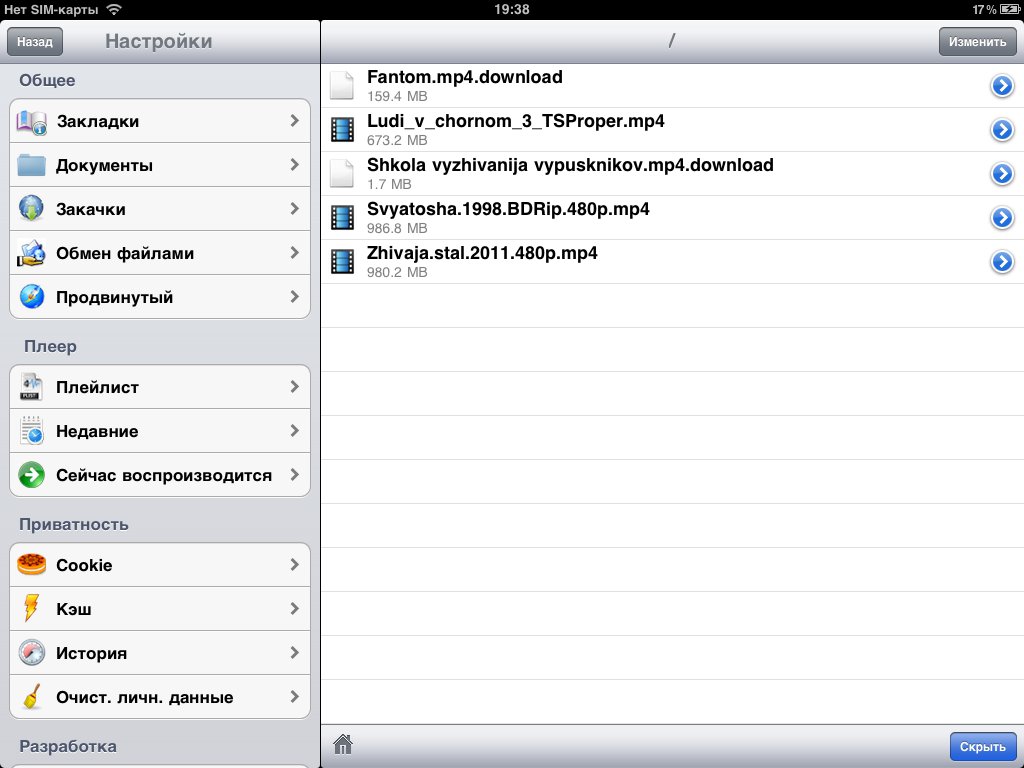
Шестеренка — открыть окно настроек. В этом окне можно управлять загруженными файлами, запускать их на выполнение, контролировать закачки и запущенные файлы, осуществлять обмен и выполнять множество других функций.
Слева на картинке можно увидеть, как примерно выглядит окно настроек в Tube Downloader.
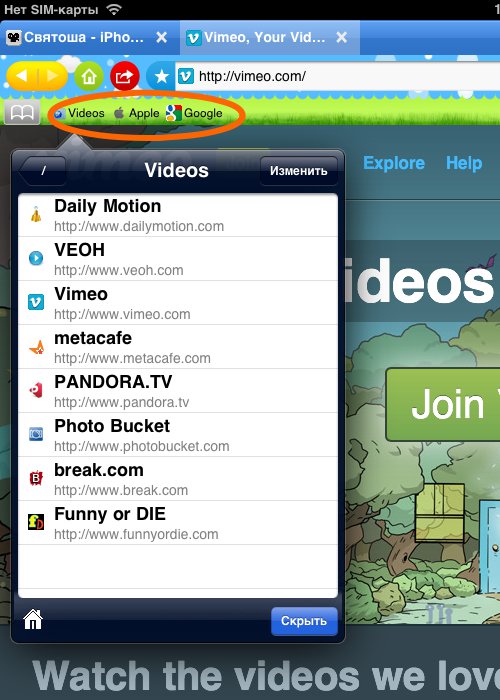
videos — открывает список видеосайтов (вероятно, рекомендуемых), хорошо бы среди них когда-нибудь появились и русскоязычные ресурсы.
apple: открывает сайт Apple.com
google: открывает, соответственно, google.com
Частые вопросы, возникающие при закачке
В комментариях к этой статье посетители задают вопросы, которые очень часто повторяются. Понятно, что далеко не каждый будет читать огромный список комментариев к этой странице, чтобы найти ответ на свой вопрос. В связи с этим на некоторые из них мне приходится отвечать по десятку и более раз.
Поэтому на самые популярные вопросы я отвечу здесь, а в комментариях их удалю. Что, с одной стороны, существенно уменьшит список самих комментариев, а, с другой стороны, поможет посетителям быстрее и эффективнее решать возникающие проблемы.
Еще раз хочу обратить внимание: если вы не нашли своего комментария под статьей, значит ответ на ваш вопрос описан в этом разделе и в связи с этим комментарий удален.
-
Вопрос: «А куда фильм то скачался? Не могу его нигде найти».
Ответ: в загрузчике «Tube Download» справа вверху есть значок шестеренки. Нажимаете на него, и далее слева в списке выбираете раздел «Документы». Именно там можно найти закачанные вами фильмы.
Обратите внимание, что фильм в раздел «Фото» экспортируется без наименования, поэтому если вы запишете туда много файлов, то будет тяжело разобраться в каком из них какой фильм находится.
В заключение про скачивание фильмов и видео на iPad
На этом пока все, если узнаю что-нибудь новенькое, обязательно напишу. Еще про просмотр фильмов можно почитать статью: Где смотреть онлайн фильмы на iPad
Источник: apple-ipad-3.ru